Menyiapkan LEMP Linux, Nginx, MySQL/MariADB, PHP) dan PHPMyadmin di Ubuntu 15.04 Server

- 600
- 57
- Daryl Hermiston DVM
Lemp Tumpukan adalah kombinasi dari Nginx, Mysql/Mariadb Dan Php Dipasang di lingkungan Linux.
Singkatan berasal dari huruf pertama masing -masing: Linux, Nginx (jelas Mesin x), Mysql/Mariadb Dan Php.
Artikel ini akan mencakup instruksi langkah demi langkah cara menginstal masing -masing perangkat lunak dalam grup pada Ubuntu 15.04 Server Berbasis dengan PHPMyAdmin Tool untuk Mengelola Basis Data dari Browser Web.
Persyaratan:
Sebelum menyiapkan LEMP, ada beberapa persyaratan yang harus dipenuhi:
- Instalasi minimal Ubuntu 15.04.
- Akses ke server melalui SSH (jika Anda tidak memiliki akses langsung).
- Jika sistem akan diperlakukan sebagai server, Anda harus memiliki alamat IP statis yang dikonfigurasi.
Langkah 1: Mengatur Sistem Nama Host dan Pembaruan Sistem
1. Masuk ke Anda Ubuntu 15.04 server melalui nama host server SSH dan setup. Ini dapat dengan mudah dicapai dengan menjalankan perintah berikut:
$ sudo hostnamectl set-hostname nama-rumah Anda.com $ hostnamectl
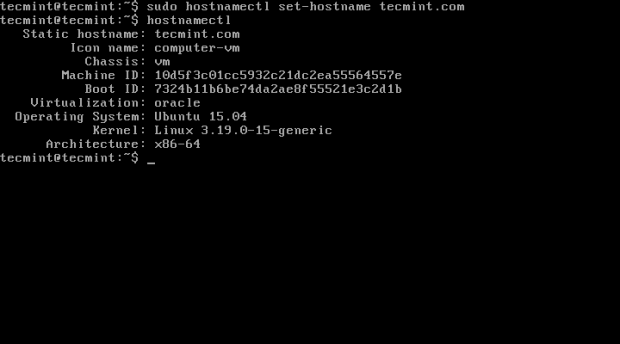 Tambahkan nama host ke server
Tambahkan nama host ke server Tentu saja Anda harus mengganti "Nama-Muis Anda.com”Dengan nama sebenarnya nama host Anda yang akan Anda gunakan.
2. Selanjutnya, pastikan untuk melakukan peningkatan sistem lengkap untuk menjaga paket Ubuntu tetap up-to-date, jalankan perintah berikut:
$ sudo apt-get update && sudo apt-get upgrade
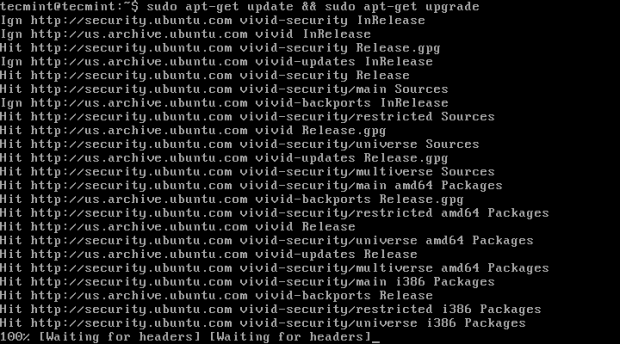 Tingkatkan Ubuntu 15.04
Tingkatkan Ubuntu 15.04 Langkah 2: Instal dan Konfigurasikan Nginx WebServer
3. Nginx adalah server web cepat yang dapat digunakan sebagai proxy terbalik, penyeimbangan beban dimaksudkan agar rendah pada konsumsi memori untuk menangani lebih banyak koneksi bersamaan.
Sering digunakan untuk solusi perusahaan dan saat ini berkuasa 40% dari atas 10000 situs tersibuk. Nginx saat ini mendukung situs -situs seperti CloudFlare, Dropbox, GitHub, WordPress, Ted, Netflix, Instagram dan banyak lainnya.
Pemasangan Nginx dilakukan relatif mudah, dengan mengeluarkan perintah berikut:
$ sudo apt-get install nginx
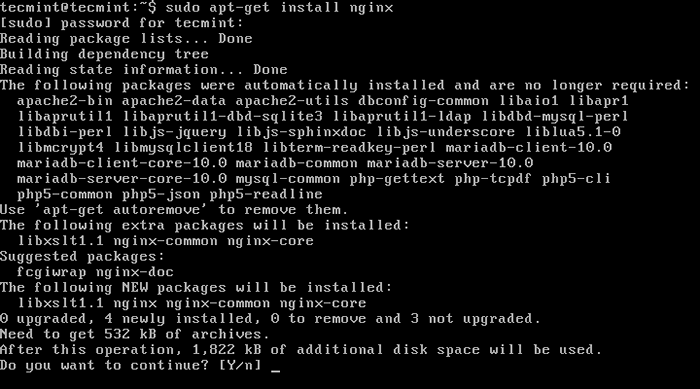 Instal Nginx Web Server
Instal Nginx Web Server Nginx Tidak akan mulai secara otomatis setelah instalasi, jadi Anda harus mulai secara manual dengan menjalankan:
$ sudo layanan nginx mulai
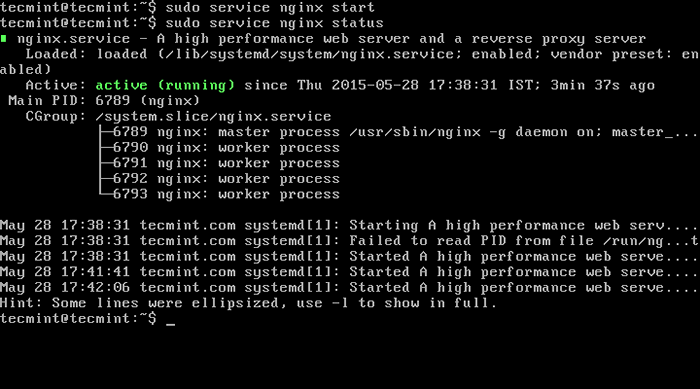 Mulai Nginx Server
Mulai Nginx Server 4. Untuk mengonfigurasi Nginx untuk memulai setelah boot sistem, perintah berikut:
$ sudo systemctl mengaktifkan nginx
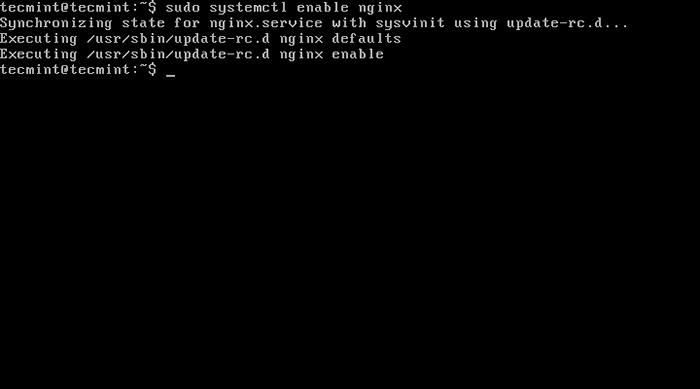 Aktifkan nginx saat boot
Aktifkan nginx saat boot 5. Untuk menguji jika Nginx sedang dimulai dan bekerja cukup akses http: // server-iP-address di browser Anda. Anda harus melihat halaman yang mirip dengan ini:
Jika memetikan, Anda tidak tahu alamat IP server, Anda dapat menemukan alamat IP Anda menggunakan perintah berikut:
# ifconfig eth0 | grep inet | awk 'cetak $ 2'
Catatan: Dalam contoh di atas Anda perlu diubah "eth0”Dengan adaptor jaringan yang diidentifikasi.
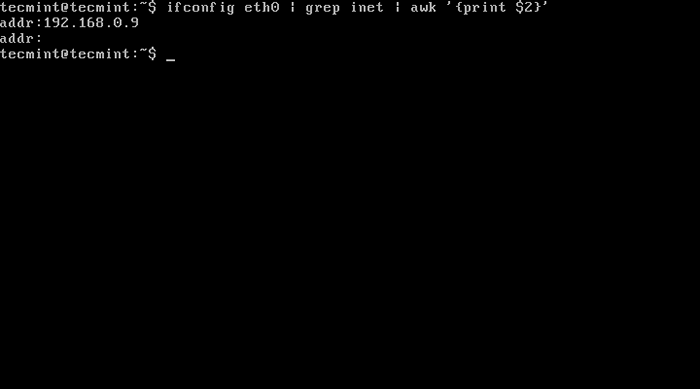 Temukan alamat IP
Temukan alamat IP Ketika Anda mengakses alamat IP di browser web, Anda akan melihat halaman yang mirip dengan ini:
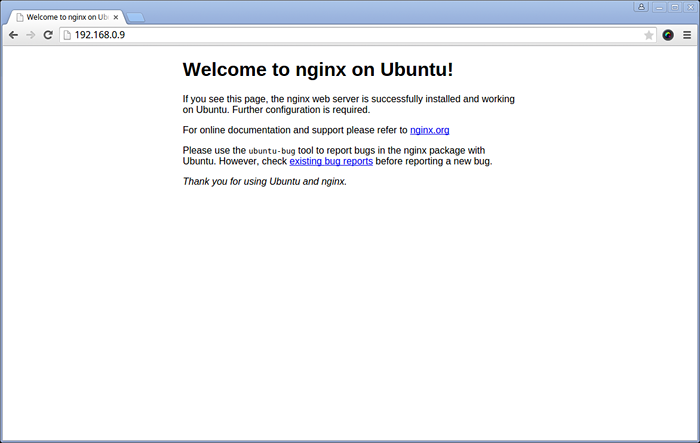 Halaman default nginx
Halaman default nginx 6. Sekarang saatnya membuka file konfigurasi nginx dan membuat perubahan berikut.
$ sudo vim/etc/nginx/situs-tersedia/default
Sekarang buat perubahan yang disorot berikut seperti yang ditunjukkan di bawah ini.
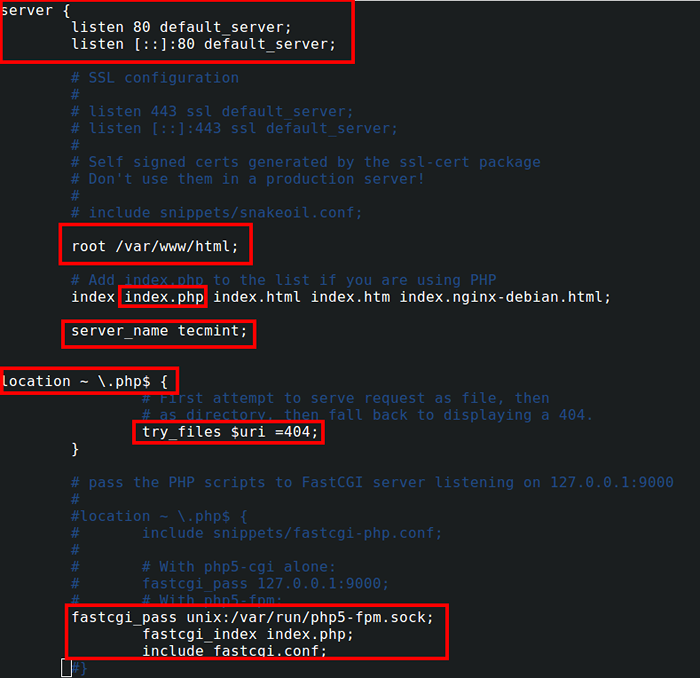 Konfigurasikan server web nginx
Konfigurasikan server web nginx Simpan file dan restart nginx sehingga pengaturan baru dapat berlaku:
$ sudo layanan nginx restart
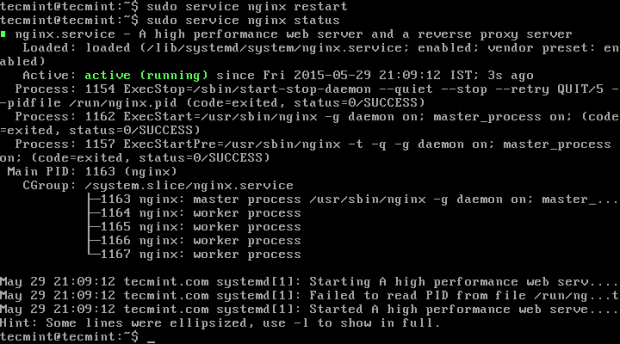 Restart Nginx Server
Restart Nginx Server Langkah 3: Memasang Mariadb
7. Mariadb adalah alat manajemen basis data open source yang bercabang dari MySQL, dimaksudkan untuk tetap gratis di bawah GNU GPL. Mariadb adalah proyek berbasis komunitas dan pengembangannya dipimpin oleh pengembang asli MySQL. Alasan untuk mencari proyeknya adalah kekhawatiran atas akuisisi Oracle dari MySQL.
Anda dapat dengan mudah menginstal Mariadb di dalam Ubuntu 15.04 Dengan menjalankan perintah berikut:
$ sudo apt-get menginstal mariadb-server mariadb-client
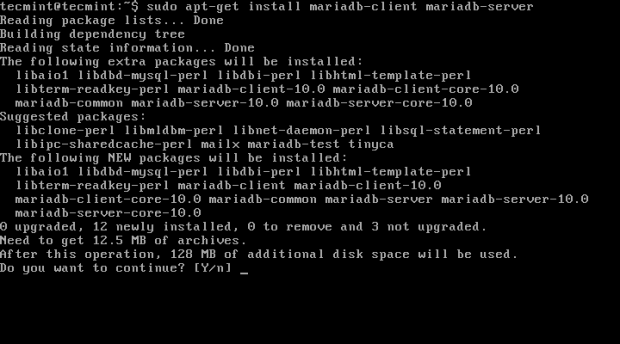 Instal Mariadb Server
Instal Mariadb Server 8. Selama instalasi Mariadb, itu akan tidak akan Minta Anda untuk mengatur kata sandi root untuk mariadb. Untuk melakukan ini, Anda perlu mengeluarkan serangkaian perintah berikut:
$ sudo mysql -u root $ Gunakan mysql; $ UPDATE Pengguna Set Plugin = "Where User =" Root "; $ Flush Privileges; $ QUIT
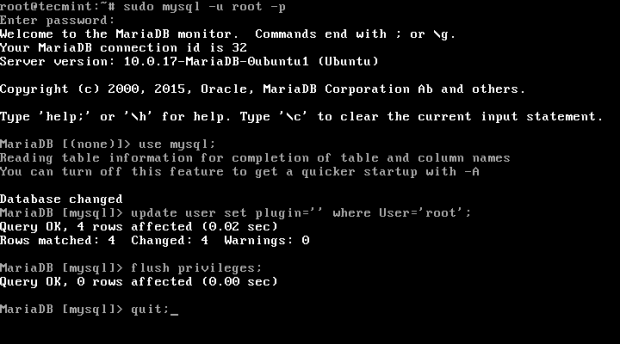 Konfigurasikan mySQL
Konfigurasikan mySQL 9. Sekarang saatnya untuk mengamankan instalasi MySQL dengan mengeluarkan perintah berikut dan serangkaian pertanyaan…
$ mysql_secure_installation
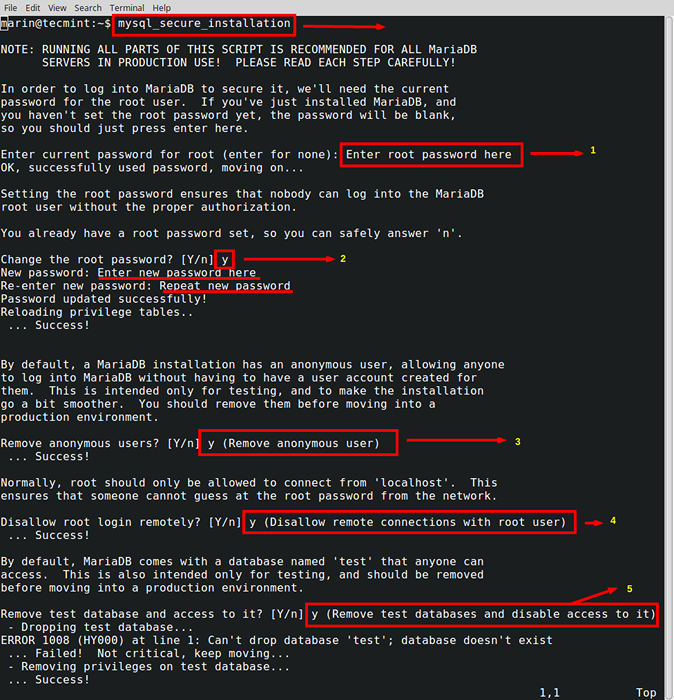
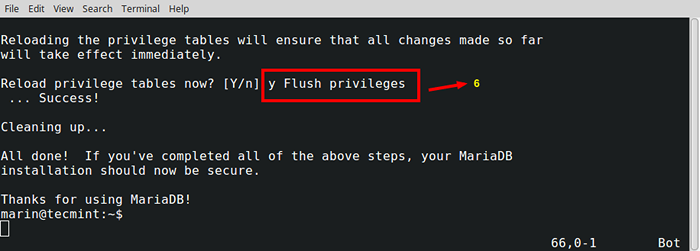
Langkah 4: Memasang pustaka PHP dan PHP
10. Php adalah bahasa pemrograman yang kuat yang digunakan untuk menghasilkan konten dinamis di situs web. Itu memberi kekuatan jutaan situs web dan mungkin salah satu bahasa yang paling sering digunakan dalam pengembangan web.
Untuk memasang Php di dalam Ubuntu 15.04 Jalankan perintah berikut:
$ sudo apt-get install php5 php5-mysql php5-mcrypt php5-gd php5-fpm
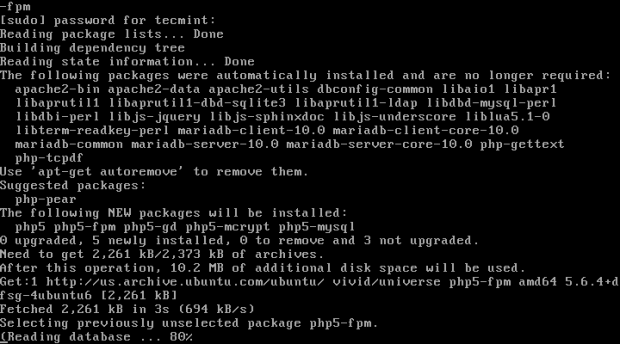 Pasang PHP dan PHP-FPM
Pasang PHP dan PHP-FPM 11. Sekarang saatnya mengkonfigurasi PHP dengan benar ke situs web berbasis server PHP.
$ sudo vim/etc/php5/fpm/php.ini
Temukan baris berikut:
; CGI.fix_pathinfo = 1
Dan ubah menjadi:
CGI.fix_pathinfo = 0
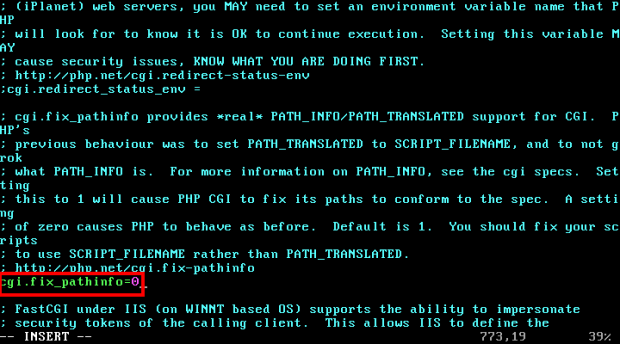 Konfigurasikan PHP untuk nginx
Konfigurasikan PHP untuk nginx Sekarang restart layanan php-fpm dan verifikasi status.
$ Sudo Service Php5-Fpm Restart $ SUDO Layanan Status Php5-Fpm
 Mulai Layanan PHP FPM
Mulai Layanan PHP FPM 12. Sekarang kami akan menguji pengaturan PHP kami dengan membuat yang sederhana php_info.php halaman. Mulailah dengan menavigasi ke root web Anda:
$ cd/var/www/html/$ sudo vim php_info.php
Masukkan kode berikut:
13. Sekarang arahkan ke browser web dan ketik http: // Anda-IP-Address/php_info.php, untuk melihat informasi PHP:
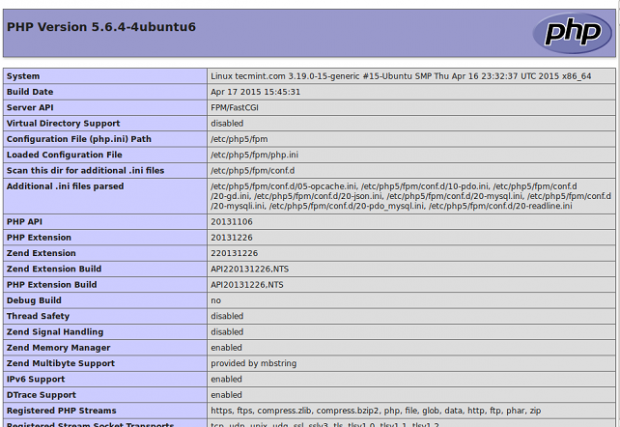 Verifikasi PHP
Verifikasi PHP Langkah 5: Memasang phpMyadmin
14. Akhirnya kami akan menginstal frontend manajemen database - phpmyadmin alat frontend berbasis web untuk administrasi database mysql/mariadb.
$ sudo apt-get install phpmyadmin
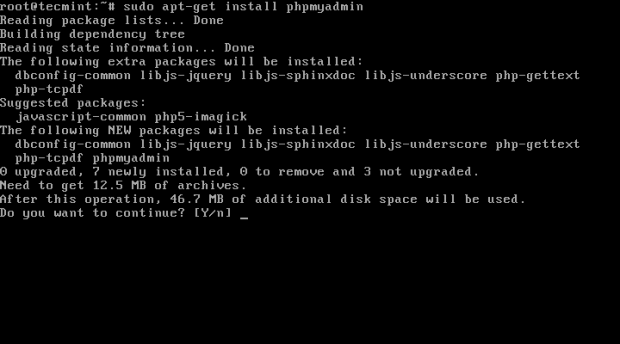 Pasang phpMyAdmin
Pasang phpMyAdmin 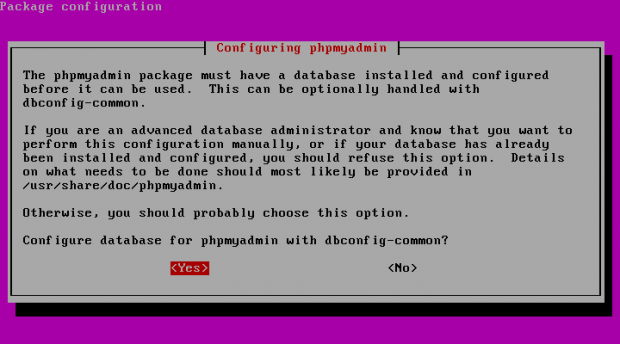 Konfigurasikan phpMyAdmin
Konfigurasikan phpMyAdmin 15. Sekarang masukkan kata sandi untuk pengguna administrasi mysql/mariadb sehingga penginstal dapat membuat database untuk phpMyadmin.
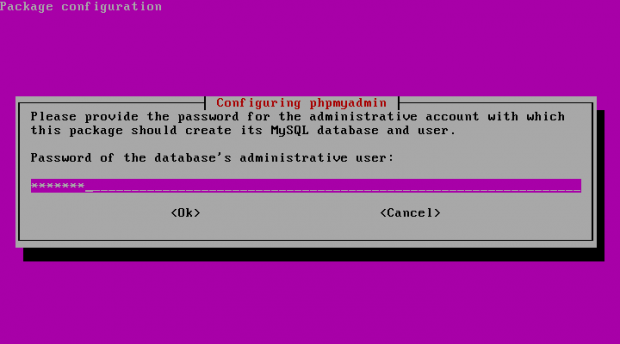 Masukkan Kata Sandi MySQL
Masukkan Kata Sandi MySQL 16. Pada langkah berikutnya Anda akan diminta untuk memilih server yang harus dikonfigurasi untuk menjalankan phpMyadmin. Nginx bukan bagian dari server web yang terdaftar jadi cukup tekan Tab dan lanjutkan:
 Konfigurasikan phpMyadmin untuk nginx
Konfigurasikan phpMyadmin untuk nginx 17. Pada titik ini instalasi akan selesai. Untuk dapat mengakses antarmuka phpMyAdmin di browser Anda, buat symlink berikut:
$ cd/var/www/html $ sudo ln -s/usr/share/phpMyadmin phpMyadmin
18. Sekarang arahkan browser Anda untuk mengakses phpMyadmin di http: // your-IP-address/phpMyadmin:
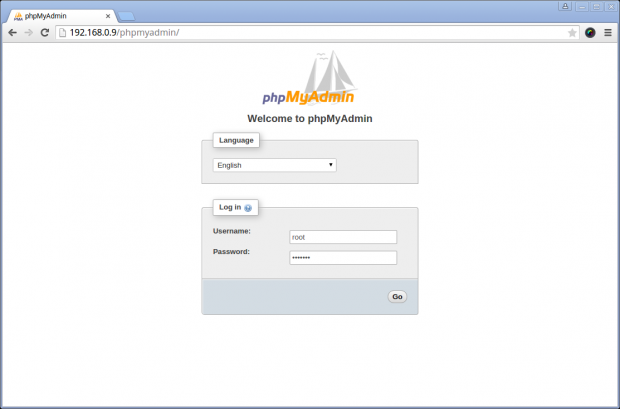 PHPMyAdmin login
PHPMyAdmin login Untuk mengautentikasi di phpMyAdmin Anda dapat menggunakan pengguna dan kata sandi MySQL/MariaDB Anda.
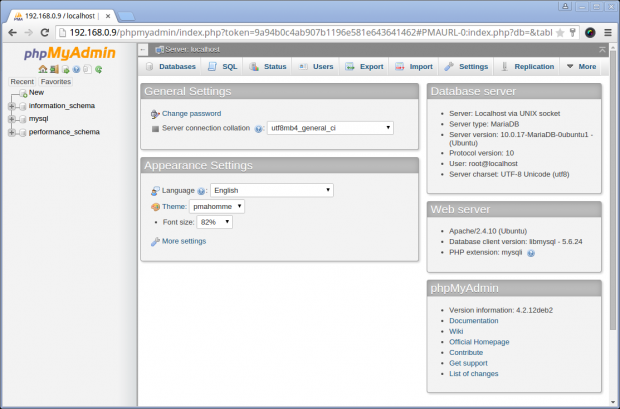 Dashboard phpMyadmin
Dashboard phpMyadmin Kesimpulan
Milikmu Lemp Tumpukan sekarang diatur dan dikonfigurasi di Ubuntu 15.04 server. Anda sekarang dapat mulai membangun proyek web Anda. Jika Anda memiliki pertanyaan, komentar atau ingin saya menguraikan proses instalasi untuk Anda, silakan kirimkan komentar di bagian komentar di bawah ini.
- « Cara membunuh proses linux/aplikasi yang tidak responsif menggunakan perintah 'xkill'
- Menginstal Debian 8 (Jessie) dengan Partisi Luks Dienkripsi /Rumah dan /Var »

